Guía sencilla: Cómo ver o transmitir Netflix en Xbox One
Pasos sencillos para ver o transmitir Netflix en Xbox One Netflix es uno de los servicios de streaming más populares de la actualidad y ofrece una …
Leer el artículo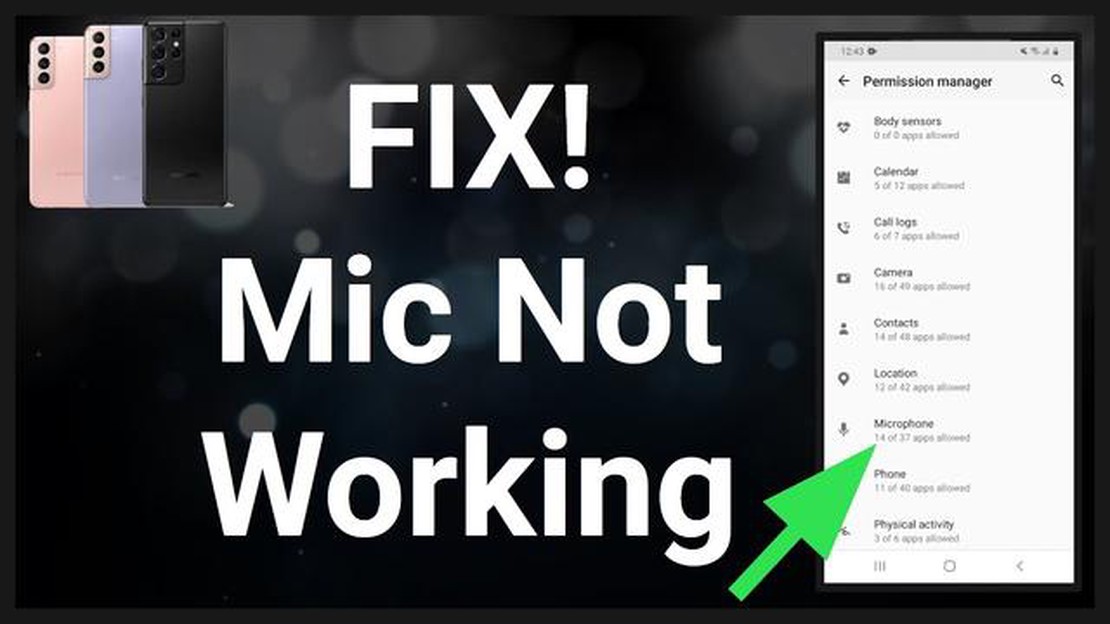
Si usted es dueño de un Samsung Galaxy J6 y está experimentando problemas con el micrófono, como la falta de respuesta o mala calidad de audio durante las llamadas o grabaciones, puede ser frustrante. Sin embargo, hay varios pasos de solución de problemas que puede tomar para resolver estos problemas y conseguir que su micrófono funcione correctamente de nuevo.
Paso 1: Limpiar el micrófono
En algunos casos, los problemas del micrófono pueden deberse al polvo, la suciedad o los residuos que obstruyen el paso del micrófono. Utiliza un paño suave y seco o un bastoncillo de algodón para limpiar suavemente el puerto del micrófono y eliminar cualquier partícula no deseada. Evite utilizar líquidos o materiales abrasivos que puedan dañar el micrófono u otros componentes de su dispositivo.
Paso 2: Reinicie su dispositivo
A veces, un simple reinicio de su Samsung Galaxy J6 puede resolver los problemas del micrófono. Mantén pulsado el botón de encendido hasta que aparezca el menú de opciones del dispositivo y, a continuación, toca en “Reiniciar.” Deja que tu dispositivo se reinicie por completo y comprueba si el micrófono vuelve a funcionar correctamente.
Paso 3: Compruebe si hay actualizaciones de software.
El software desactualizado a veces puede causar problemas con el micrófono. Ve a la aplicación “Ajustes” de tu Samsung Galaxy J6 y, a continuación, pulsa en “Actualización de software”. Si hay una actualización disponible, sigue las instrucciones en pantalla para descargarla e instalarla. Una vez completada la actualización, prueba el micrófono para ver si se ha resuelto el problema.
Si ninguno de estos pasos resuelve el problema del micrófono del Samsung Galaxy J6, es posible que tengas que ponerte en contacto con el servicio de asistencia de Samsung o acudir a un centro de servicio técnico de Samsung para obtener más ayuda. Ellos podrán diagnosticar el problema y proporcionar la solución adecuada para que el micrófono vuelva a funcionar correctamente.
Si está experimentando problemas de micrófono con su Samsung Galaxy J6, causando que no responda, hay algunos pasos de solución de problemas que puede intentar para resolver el problema:
Si ninguno de los pasos de solución de problemas anteriores ha resuelto los problemas con el micrófono de su Samsung Galaxy J6, puede ser necesario ponerse en contacto con el soporte de Samsung o llevar el dispositivo a un centro de servicio para obtener más ayuda.
Leer también: Microsoft ha lanzado una actualización para que los ordenadores estén listos para actualizar a Windows 10 21H1
El Samsung Galaxy J6 es un smartphone popular con una gran variedad de características, pero no está exento de problemas. Un problema común que los usuarios encuentran a menudo son los problemas relacionados con el micrófono. Estos problemas pueden hacer que el micrófono no responda o produzca una calidad de audio deficiente. En este artículo, vamos a discutir algunos de los problemas comunes con el micrófono en el Samsung Galaxy J6 y las posibles soluciones.
Si el micrófono de su Samsung Galaxy J6 no funciona en absoluto, hay algunos pasos que puede tomar para solucionar el problema:
Otro problema común con el micrófono del Samsung Galaxy J6 es el bajo volumen o la mala calidad de audio durante las llamadas o grabaciones. Aquí hay algunas posibles soluciones:
Algunos usuarios del Samsung Galaxy J6 pueden experimentar problemas con el micrófono al utilizar dispositivos Bluetooth, como auriculares o sistemas de audio para el coche. Aquí hay algunos pasos para resolver el problema:
Leer también: Uso elevado de la cpu en Vanguard: cómo solucionar el uso elevado de la cpu en Call of Duty Vanguard
Siguiendo los pasos mencionados anteriormente, puedes solucionar problemas comunes del micrófono de tu Samsung Galaxy J6. Si el problema persiste o si su teléfono aún está en garantía, se recomienda buscar ayuda profesional para resolver el problema.
Si estás experimentando problemas con el micrófono de tu Samsung Galaxy J6, hay varias soluciones posibles que puedes probar antes de buscar ayuda profesional. Estas son algunas de las posibles soluciones:
Si ninguna de las soluciones anteriores resuelve los problemas de micrófono de tu Samsung Galaxy J6, puede que sea necesario contactar con el soporte de Samsung o llevar tu dispositivo a un técnico profesional para obtener más ayuda.
Si el micrófono de su Samsung Galaxy J6 ha dejado de funcionar, puede seguir algunos pasos para solucionar el problema. En primer lugar, asegúrate de que no haya residuos o suciedad bloqueando el micrófono. Puedes utilizar un cepillo pequeño o aire comprimido para limpiarlo. Reinicia el teléfono y vuelve a probar el micrófono. Si el problema persiste, puedes intentar restablecer la configuración de fábrica del teléfono. Si ninguno de estos pasos funciona, puede ser un problema de hardware y debe ponerse en contacto con el soporte de Samsung o visitar un centro de servicio para obtener más ayuda.
Si el micrófono de su Samsung Galaxy J6 no funciona sólo durante las llamadas, podría haber algunas razones para este problema. En primer lugar, comprueba si el micrófono está bloqueado por alguna funda o cubierta que puedas estar utilizando. Quita la funda y vuelve a probar el micrófono. También es posible que el micrófono esté bloqueado por la mano o los dedos al sujetar el teléfono. Intenta ajustar el agarre para asegurarte de que el micrófono no está tapado. Además, comprueba si los ajustes del micrófono están correctamente configurados. Ve a Ajustes > Sonido > Micrófono y asegúrate de que está seleccionado el micrófono correcto. Si el problema persiste, es posible que se trate de un problema de software y deberías probar a actualizar el software del teléfono. Si eso no funciona, puede que tenga que ponerse en contacto con el soporte de Samsung para obtener más ayuda.
Si el micrófono de tu Samsung Galaxy J6 no funciona sólo en determinadas aplicaciones, es posible que la aplicación no tenga permiso para acceder al micrófono. Ve a Ajustes > Aplicaciones > [Nombre de la aplicación] > Permisos y asegúrate de que el permiso de micrófono está activado para la aplicación en cuestión. Si el problema persiste, prueba a borrar la caché y los datos de la aplicación. Ve a Ajustes > Aplicaciones > [Nombre de la aplicación] > Almacenamiento y pulsa en Borrar caché y Borrar datos. Si ninguno de estos pasos funciona, puede tratarse de un problema de compatibilidad entre la aplicación y el software de tu teléfono. Puedes intentar actualizar la aplicación o ponerte en contacto con el desarrollador de la aplicación para obtener más ayuda.
Para probar el micrófono de tu Samsung Galaxy J6, puedes utilizar la aplicación Grabadora de voz o cualquier aplicación que te permita hacer grabaciones de voz. Abre la aplicación e inicia una nueva grabación. Habla o emite sonidos por el micrófono y comprueba si los niveles de audio se registran en la pantalla. También puedes reproducir la grabación para asegurarte de que el micrófono capta el sonido correctamente. Si los niveles de audio son bajos o no hay sonido en absoluto, puede haber un problema con el micrófono. Puede probar los pasos de solución de problemas mencionados en este artículo o ponerse en contacto con el soporte de Samsung para obtener más ayuda.
Aunque hay algunos pasos que puedes seguir para solucionar el problema del micrófono de tu Samsung Galaxy J6, te recomendamos que busques ayuda profesional si el problema persiste. Abrir el teléfono e intentar arreglar los componentes de hardware por su cuenta puede anular la garantía o causar más daños. Si el problema del micrófono no se resuelve después de probar los pasos de solución de problemas mencionados en este artículo, lo mejor es ponerse en contacto con el soporte de Samsung o visitar un centro de servicio para la asistencia de expertos.
Si tiene problemas con el micrófono de su Samsung Galaxy J6, puede seguir algunos pasos para solucionar el problema. En primer lugar, asegúrate de que el micrófono no esté bloqueado por residuos o polvo. Puedes limpiarlo suavemente con un paño suave o un bastoncillo de algodón. Comprueba si el problema es específico de ciertas aplicaciones probando el micrófono en diferentes aplicaciones. Si el problema persiste, prueba a reiniciar el dispositivo o a realizar un restablecimiento de fábrica. Si ninguno de estos pasos funciona, podría tratarse de un problema de hardware y deberías ponerte en contacto con el soporte técnico de Samsung.
Pasos sencillos para ver o transmitir Netflix en Xbox One Netflix es uno de los servicios de streaming más populares de la actualidad y ofrece una …
Leer el artículo¿El Xiaomi Redmi Note 11 no carga? Cómo solucionarlo Si tienes dificultades para cargar tu Xiaomi Redmi Note 11, no estás solo. Muchos usuarios han …
Leer el artículoCómo utilizar los comandos de voz en Galaxy Z Flip 4 aplicación de la cámara Si eres un orgulloso propietario del Samsung Galaxy Z Flip 4, entonces ya …
Leer el artículo¿Cómo funciona el programa Verizon Select y merecen la pena las recompensas que ofrece? Verizon Selects y Verizon Smart Rewards Program son dos …
Leer el artículoConsejos para principiantes. Si acabas de empezar a jugar a Rust, probablemente te hayas encontrado con algunas dificultades. No es de extrañar, ya …
Leer el artículoCómo arreglar PS4 NW-31253-4 Error | NUEVO y Actualizado en 2023 Si eres propietario de una PlayStation 4, es posible que te hayas encontrado con el …
Leer el artículo